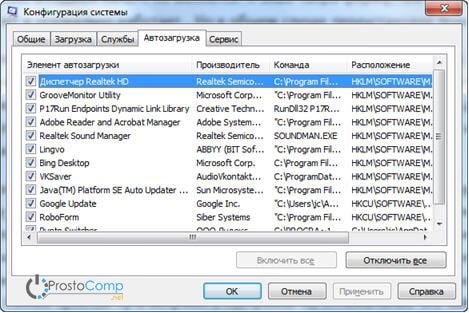នៅក្នុងអត្ថបទនេះយើងនឹងពិនិត្យមើលមូលហេតុចម្បងដែលនាំឱ្យមានការថយចុះនៃអំណាចនិងពណ៌នា វិធីកែលម្អដំណើរការកុំព្យូទ័រ.
សញ្ញាសំខាន់ៗនៃកុំព្យូទ័រយឺតគឺ៖
ចំណុច៖
- ការបើកយូរ និងការបិទកុំព្យូទ័រយូរដូចគ្នា។
- កម្មវិធីជាច្រើនចំណាយពេលយូរណាស់ក្នុងការបើកដំណើរការ ការផ្ទុកហ្គេមចំណាយពេលយូរណាស់។
- ប្រតិកម្មរបស់ទស្សន៍ទ្រនិចអាចនឹងមិនបន្តចលនារបស់កណ្ដុរយឺត ឬមានប្រតិកម្មយឺតពេលចុច។
- និងសញ្ញាផ្សេងទៀតនៃកុំព្យូទ័រយឺតដែលធ្វើឱ្យអ្នកប្រើប្រាស់ភ័យ។
តើអ្វីអាចធ្វើឱ្យកុំព្យូទ័ររបស់អ្នកដើរយឺត?
ប្រសិនបើកុំព្យូទ័រដំណើរការយឺត នោះហេតុផល (ឬហេតុផលជាច្រើនក្នុងពេលតែមួយ) អាចមានដូចខាងក្រោម៖
- ភាពឆបគ្នាមិនល្អនៃកម្មវិធី ប្រព័ន្ធប្រតិបត្តិការ ហ្គេម ជាមួយនឹងការកំណត់រចនាសម្ព័ន្ធផ្នែករឹងនៃកុំព្យូទ័រខ្លួនឯង។
- ការបែកខ្ញែកដ៏ធំនៃប្រព័ន្ធឯកសារ សារធាតុឥតបានកម្មវិធីជាច្រើនបានប្រមូលផ្តុំនៅលើថាសរឹង។
- បញ្ហាជាមួយប្រព័ន្ធប្រតិបត្តិការ ការបរាជ័យ ការកំណត់មិនត្រឹមត្រូវ។
- មួយចំនួនធំនៃសេវាកម្មដែលកំពុងដំណើរការដែលមិនត្រូវការ។
- មេរោគកុំព្យូទ័រជាមួយមេរោគ។
- ការប៉ះទង្គិចផ្នែកទន់ (រវាងកម្មវិធីបញ្ជា កំចាត់មេរោគ។ល។)។
- ការគ្រប់គ្រងកម្ដៅមិនល្អ ការបរាជ័យនៃម៉ាស៊ីនត្រជាក់ ការស្ទះវិទ្យុសកម្ម។
- ការរំលោភលើប៉ារ៉ាម៉ែត្រសំខាន់នៅក្នុង BIOS ។
តើធ្វើដូចម្តេចដើម្បីដោះស្រាយបញ្ហានេះនិងធ្វើឱ្យប្រសើរឡើងនូវដំណើរការកុំព្យូទ័រ?
មានវិធីជាច្រើនដើម្បីបង្កើនល្បឿនកុំព្យូទ័ររបស់អ្នក។ យើងផ្តល់ជូននូវវិធីសាស្រ្តចំនួន 10 ដើម្បីកែលម្អដំណើរការរបស់កុំព្យូទ័រ ដែលបានបង្ហាញប្រសិទ្ធភាពក្នុងការអនុវត្ត។
- ចូរដំឡើងកំណែផ្នែករឹង។
- សម្អាតផ្នែកខាងក្នុង ជួសជុលធាតុខុសនៃប្រព័ន្ធត្រជាក់។
- យើងសម្អាតថាសរឹងពីអ្វីគ្រប់យ៉ាងដែលមិនចាំបាច់យើងអនុវត្តការ defragmentation ។
- យើងដំឡើងប្រព័ន្ធប្រតិបត្តិការឡើងវិញ។
- បង្កើនប្រសិទ្ធភាព OS ។
- ដំឡើង BIOS ។
- បិទអ្វីៗគ្រប់យ៉ាងដែលមិនចាំបាច់ គ្រប់គ្រងការផ្ទុកដោយស្វ័យប្រវត្តិ។
- ធ្វើបច្ចុប្បន្នភាពកម្មវិធីបញ្ជា។
- ដំឡើងប្រព័ន្ធប្រតិបត្តិការដែលត្រូវនឹងកុំព្យូទ័ររបស់យើង។
- យើងសម្អាតប្រព័ន្ធពីមេរោគ។
ការកំណត់ការអនុវត្ត
ប្រព័ន្ធប្រតិបត្តិការ Windows 7 មានមុខងារភ្ជាប់មកជាមួយរួចហើយ ដើម្បីពិនិត្យមើលដំណើរការប្រព័ន្ធ និងល្បឿនកុំព្យូទ័រ។
បើកម៉ឺនុយ "ចាប់ផ្តើម" ហើយនៅក្នុងវាលស្វែងរកពិសេស (វាមានទីតាំងនៅខាងក្រោមម៉ឺនុយ) បញ្ចូល "ផលិតផល" ដូចបង្ហាញក្នុងរូបភាព។
ក្នុងចំណោមលទ្ធផលស្វែងរកនឹងមានកម្មវិធី "ធ្វើអោយប្រសើរឡើងនូវដំណើរការកុំព្យូទ័រ" ។ ដំណើរការវាហើយបង្អួចខាងក្រោមនឹងបើក។ 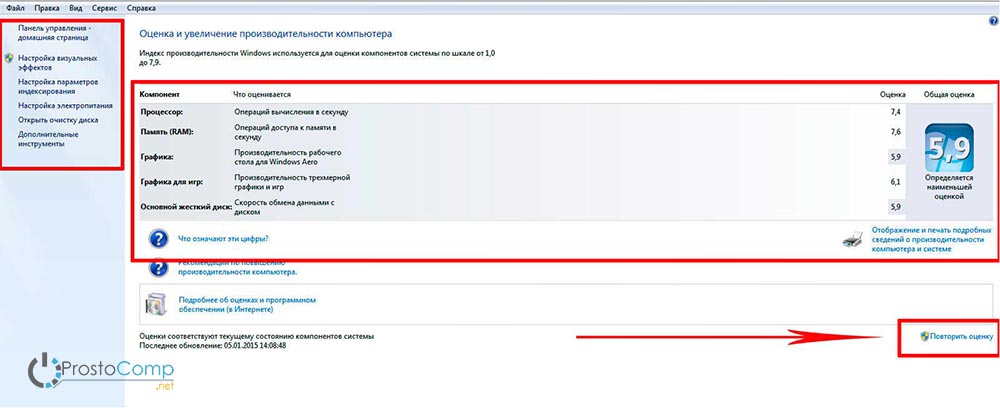
ចុចលើប៊ូតុង "វាយតម្លៃឡើងវិញ" ខាងក្រោម។ កម្មវិធីនឹងចាប់ផ្តើមវិភាគផលិតភាពនៃប្រព័ន្ធរបស់អ្នក ហើយនៅពេលបញ្ចប់ វានឹងផ្តល់លទ្ធផលដែលអាចត្រូវបានប្រើដើម្បីធ្វើការសន្និដ្ឋានអំពីល្បឿននៃកុំព្យូទ័ររបស់អ្នក។ 
បន្ទាប់ពីនោះ អ្នកអាចចាប់ផ្តើមធ្វើឱ្យប្រសើរឡើងនូវដំណើរការនៃកុំព្យូទ័ររបស់អ្នកតាមវិធីដែលបានជ្រើសរើស។
ធ្វើឱ្យប្រសើរឡើងនូវសមាសធាតុកុំព្យូទ័រ
មនុស្សជាច្រើនដែលជាម្ចាស់ "រីករាយ" នៃកុំព្យូទ័រយឺតមានបំណងប្រាថ្នាយ៉ាងខ្លាំងដើម្បីជំនួសវាជាមួយនឹងអ្វីដែលខ្លាំងជាងនេះ។ ប៉ុន្តែយើងនឹងមិនផ្លាស់ទីក្នុងទិសដៅនេះទេ វាសមរម្យសម្រាប់តែកុំព្យូទ័រដែលមានវ័យចំណាស់ប៉ុណ្ណោះ។ ក្នុងករណីភាគច្រើនវាគ្រប់គ្រាន់ហើយក្នុងការជំនួសផ្នែកទន់ខ្សោយមួយឬពីរបីដើម្បីឱ្យប្រព័ន្ធទាំងមូលដំណើរការម្តងទៀត - វិធីសាស្ត្រនេះនឹងមានតម្លៃថោកជាងការទិញកុំព្យូទ័រថ្មី។
- ស៊ីភីយូ. អត្ថន័យនៃការជំនួស "ថ្ម" នឹងពិតជាត្រឹមត្រូវលុះត្រាតែថ្មថ្មីមានថាមពលខ្លាំងជាងថ្មចាស់យ៉ាងហោចណាស់ 30% ។ បើមិនដូច្នោះទេអ្នកនឹងមិនមានអារម្មណ៍ខុសប្លែកគ្នាធ្ងន់ធ្ងរទេប៉ុន្តែអ្នកនឹងចំណាយប្រាក់ច្រើន។
អ្នកទទួលហានិភ័យអាចព្យាយាម Overclock CPU ។ វិធីសាស្ត្រនេះមិនស័ក្តិសមសម្រាប់មនុស្សជាច្រើនទេ ព្រោះមិនមែនគ្រប់ CPU សុទ្ធតែអាច Overclock បានទេ។ ប៉ុន្តែក្នុងករណីជោគជ័យការទិញ "ថ្ម" ថ្មីអាចត្រូវបានពន្យារពេលមួយឆ្នាំទៀត។ អានរបស់យើង។ ខ្លឹមសារនៃប្រតិបត្តិការនេះគឺដើម្បីបង្កើនវ៉ុលនៅលើខួរក្បាលកណ្តាលហើយដោយហេតុនេះបង្កើនប្រេកង់នាឡិការបស់វា។ ប្រតិបត្តិការដោយខ្លួនវាគឺពិតជាប្រថុយប្រថានណាស់ ហើយមិនមែនសម្រាប់ដំណើរការទាំងអស់នោះទេ ក្នុងករណីខ្លះអ្នកអាចបិទស៊ីភីយូបាន ឬកាត់បន្ថយអាយុកាលសេវាកម្មរបស់វាយ៉ាងខ្លាំង។
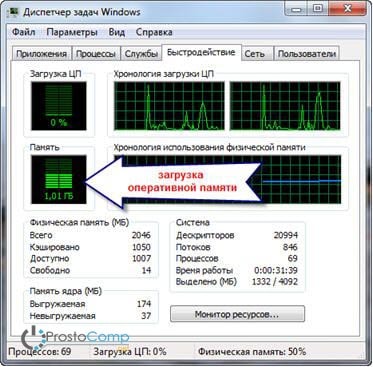
ដើម្បីកំណត់ចំណុចខ្សោយនៃប្រព័ន្ធនេះ ប្រើមុខងារវាយតម្លៃប្រតិបត្តិការកុំព្យូទ័រដែលភ្ជាប់មកជាមួយ ដែលយើងបាននិយាយរួចមកហើយខាងលើ។ អ្នកអាចកំណត់ "តំណខ្សោយ" ដោយការប៉ាន់ប្រមាណដែលត្រូវបានចេញបន្ទាប់ពីការធ្វើតេស្តការអនុវត្ត។ កន្លែងដែលការវាយតម្លៃទាបបំផុតគឺក្នុងទិសដៅនោះ វាចាំបាច់ក្នុងការបង្កើនថាមពលរបស់កុំព្យូទ័រ។ ជាឧទាហរណ៍ ប្រសិនបើល្បឿននៃការផ្លាស់ប្តូរទិន្នន័យនៅលើឌីសមានអត្រាទាបបំផុត នោះអ្នកគួរតែគិតអំពីការទិញ hard drive លឿនជាងមុន។
សម្អាតផ្នែកខាងក្នុង ជួសជុលធាតុខុសនៃប្រព័ន្ធត្រជាក់
ដំណើរការខុសប្រក្រតីផ្សេងៗនៅក្នុងប្រព័ន្ធត្រជាក់ក៏អាចពន្យឺតប្រតិបត្តិការនៃប្រព័ន្ធទាំងមូលផងដែរ។ ប្រសិនបើម៉ាស៊ីនត្រជាក់នៅលើខួរក្បាលកណ្តាលដាច់ នោះនេះគឺជាមូលហេតុនៃការឡើងកំដៅរបស់វា និងការថយចុះនៃប្រេកង់នាឡិកា។
ការឡើងកំដៅជាទូទៅគឺជារឿងគ្រោះថ្នាក់ ហើយអាចកើតឡើងសូម្បីតែជាមួយនឹងប្រព័ន្ធត្រជាក់ដែលកំពុងដំណើរការក៏ដោយ។ យក យកគម្របចេញពីអង្គភាពប្រព័ន្ធរបស់អ្នក មើលថាតើមានធូលីប៉ុន្មាន។ វាមិនត្រឹមតែគ្របដណ្ដប់លើផ្ទៃទាំងអស់ប៉ុណ្ណោះទេ ប៉ុន្តែថែមទាំងស្ទះយ៉ាងតឹងចូលទៅក្នុងវិទ្យុសកម្មទាំងអស់ ហើយដាក់នៅលើបន្ទះត្រជាក់។ ធូលីដើរតួជាអ៊ីសូឡង់កំដៅដែលនាំឱ្យឡើងកំដៅ។ សម្អាតអង្គភាពប្រព័ន្ធដោយប្រុងប្រយ័ត្ន ហើយអ្នកនឹងអាចបង្កើនល្បឿនកុំព្យូទ័ររបស់អ្នក ក៏ដូចជាពន្យារអាយុជីវិតនៃសមាសធាតុរបស់វា និងកម្ចាត់កន្លែងក្តៅនៃសារធាតុអាឡែហ្ស៊ី និងបាក់តេរីផ្សេងៗ - ធូលី។
យើងសម្អាតថាសរឹងពីអ្វីគ្រប់យ៉ាងដែលមិនចាំបាច់, ធ្វើការ defragmentation
អ្នកទាំងឡាយណាដែលឮពាក្យ "defragmentation" ជាលើកដំបូងគួរតែយល់ថានេះជារឿងដំបូងដែលត្រូវធ្វើដើម្បីកែលម្អដំណើរការប្រព័ន្ធ។ Defragmentation អនុញ្ញាតឱ្យអ្នកប្រមូលបំណែកផ្សេងៗនៃកម្មវិធីដែលមានទីតាំងនៅផ្នែកផ្សេងៗនៃ hard drive ចូលទៅក្នុងបណ្តុំតែមួយ។ សូមអរគុណចំពោះបញ្ហានេះអ្នកអានដ្រាយវ៍រឹងមិនចាំបាច់ធ្វើចលនាឌីសបន្ថែមច្រើនទេព្រោះអ្វីៗទាំងអស់គឺនៅកន្លែងតែមួយ។ ដូច្នេះការអនុវត្តត្រូវបានកើនឡើង។
លើសពីនេះ អ្នកត្រូវកម្ចាត់ព័ត៌មានដែលមិនចាំបាច់ និងសំរាមកម្មវិធីណាមួយដែលកកកុញនៅលើថាសតាមពេលវេលា។ នេះមានសារៈសំខាន់ជាពិសេសនៅពេលដែលមិនមានកន្លែងទំនេរនៅក្នុងភាគថាសប្រព័ន្ធប្រតិបត្តិការ។ ប្រសិនបើទំហំផ្ទុកតិចជាង 2 GB ប្រព័ន្ធបាត់បង់ដំណើរការរបស់វា។ ដូច្នេះកុំផ្ទុកថាសលើសចំណុះ ហើយព្យាយាមឱ្យមានទំហំទំនេរសាមសិបភាគរយលើវា បើអាច។
ការដំឡើងឡើងវិញ ប្រព័ន្ធប្រតិបត្តិការ
ជំហាននេះស្ទើរតែតែងតែជួយបង្កើនល្បឿនកុំព្យូទ័ររបស់អ្នក។ ក្នុងករណីខ្លះការអនុវត្តអាចកើនឡើងបីដង។ នេះគ្រាន់តែជាខ្លឹមសារនៃប្រព័ន្ធប្រតិបត្តិការប៉ុណ្ណោះ យូរៗទៅ កំហុសផ្សេងៗកកកុញនៅក្នុងវា វាបានស្ទះជាមួយនឹងសេវាកម្មដែលមិនចាំបាច់ ដែលសូម្បីតែធ្វើការផ្លាស់ប្តូរធ្ងន់ធ្ងរនៅក្នុងប្រព័ន្ធខ្លួនឯង។ នេះនិងច្រើនទៀតនាំទៅរកការថយចុះនៃល្បឿនកុំព្យូទ័រ ប្រតិបត្តិការជាច្រើនឥឡូវនេះត្រូវការពេលវេលាច្រើនទៀត។
ប្រសិនបើអ្នកត្រួតពិនិត្យដោយប្រុងប្រយ័ត្ននូវភាពស្អាតនៃប្រព័ន្ធ ហើយមិនដំឡើងអ្វីនៅទីនោះទេនោះ អ្នកអាចប្រើ Windows ដដែលបានច្រើនឆ្នាំ។ ប៉ុន្តែភាគច្រើនជាញឹកញាប់មានចលនាថេរនៅលើកុំព្យូទ័រ: កម្មវិធីត្រូវបានដំឡើងនិងដកចេញកម្មវិធីបញ្ជាត្រូវបានធ្វើបច្ចុប្បន្នភាពព័ត៌មានជាច្រើនត្រូវបានផ្ទុក - ក្នុងលក្ខខណ្ឌបែបនេះប្រព័ន្ធចាប់ផ្តើម "ឆោតល្ងង់" បន្តិចម្តង ៗ ។ វាជាការល្អបំផុតសម្រាប់ការបង្ការដើម្បីធ្វើទ្រង់ទ្រាយថាសប្រហែលម្តងក្នុងមួយឆ្នាំ ហើយដំឡើងប្រព័ន្ធប្រតិបត្តិការថ្មីពីទទេ។
បង្កើនប្រសិទ្ធភាព OS
ថ្មីៗនេះ យើងបានធ្វើ ពីព្រោះប្រព័ន្ធដែលបានកំណត់រចនាសម្ព័ន្ធត្រឹមត្រូវ និងធ្វើឱ្យប្រសើរគឺជាការធានាចម្បងនៃដំណើរការកុំព្យូទ័រ! ការរៀបចំប្រព័ន្ធ យ៉ាងឆាប់រហ័ស និងដោយគ្មានបញ្ហាដែលមិនចាំបាច់ អាចត្រូវបានធ្វើឡើងដោយប្រើឧបករណ៍ប្រើប្រាស់ពិសេស។ ឧទាហរណ៍ AeroTweak ដោះស្រាយបានយ៉ាងល្អជាមួយនឹងភារកិច្ចទាំងនេះ។
កម្មវិធី PCMedic ដំណើរការបានល្អ។ លក្ខណៈពិសេសចម្បងនៃឧបករណ៍ប្រើប្រាស់នេះគឺស្វ័យប្រវត្តិកម្មពេញលេញនៃប្រតិបត្តិការទាំងអស់។ អ្នកគ្រាន់តែត្រូវការជ្រើសរើសប៉ារ៉ាម៉ែត្រដែលសមស្របហើយចាប់ផ្តើមដំណើរការកំណត់រចនាសម្ព័ន្ធ។
កម្មវិធីនេះមានបង្អួចមេតែមួយប៉ុណ្ណោះ។ នៅទីនេះយើងជ្រើសរើសប្រព័ន្ធប្រតិបត្តិការរបស់យើង ប្រភេទនៃខួរក្បាលកណ្តាល (ឧទាហរណ៍ Intel ឬ AMD) បន្ទាប់មកយើងត្រូវជ្រើសរើសវិធីសាស្រ្តបង្កើនប្រសិទ្ធភាពមួយក្នុងចំណោមវិធីពីរយ៉ាង - Heal (សម្អាតប្រព័ន្ធ) ឬ Heal & Boost (បន្ថែមពីលើការសម្អាត ការបង្កើនល្បឿនគឺ បានអនុវត្តផងដែរ) ។ បន្ទាប់ពីជ្រើសរើសប៉ារ៉ាម៉ែត្រទាំងអស់ចុចលើប៊ូតុង "ទៅ" - កម្មវិធីនឹងធ្វើការផ្លាស់ប្តូរចាំបាច់ទាំងអស់។ 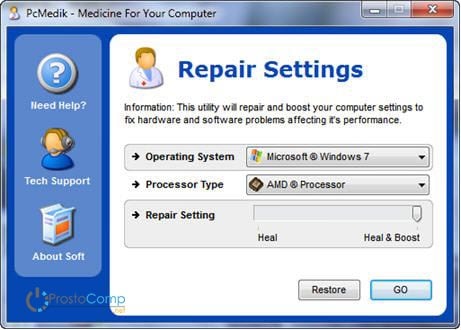
មានកម្មវិធីមួយផ្សេងទៀតដែលមានមុខងារដ៏មានអានុភាពពិតប្រាកដ - Ausloqics BoostSpeed ជាអកុសលត្រូវបានបង់។ វាមានឧបករណ៍ប្រើប្រាស់ជាច្រើនដែលអនុញ្ញាតឱ្យអ្នកបង្កើនប្រសិទ្ធភាពប្រព័ន្ធស្ទើរតែគ្រប់ទិសដៅ។ ដោយប្រើកម្មវិធីនេះ អ្នកអាច defragment សម្អាតប្រព័ន្ធឯកសារ សម្អាតបញ្ជីឈ្មោះ បង្កើនល្បឿនអ៊ីនធឺណិត និងច្រើនទៀត។ កម្មវិធីនេះមានអ្នកប្រឹក្សាដែលភ្ជាប់មកជាមួយដែលជួយកំណត់តំបន់អាទិភាពក្នុងការបង្កើនប្រសិទ្ធភាពប្រព័ន្ធ។ ទោះបីជាខ្ញុំសូមណែនាំកុំឱ្យទុកចិត្តទីប្រឹក្សាដោយងងឹតងងុល ហើយមើលថាតើអ្នកពិតជាត្រូវការសកម្មភាពទាំងអស់នេះឬអត់។
ដើម្បីសម្អាតប្រព័ន្ធនៃសំរាមមានកម្មវិធីសម្អាតពិសេសជាច្រើន។ ឧទាហរណ៍ Ccleaner អាចជាជំនួយដ៏ល្អ។ វាអាចសម្អាតថាសពីឯកសារបណ្តោះអាសន្នដែលមិនចាំបាច់ និងសម្អាតបញ្ជីឈ្មោះ។ តាមរយៈការលុបឯកសារដែលមិនចាំបាច់ អ្នកអាចបង្កើនទំហំទំនេរនៅលើថាសរឹងរបស់អ្នក។ ប៉ុន្តែនៅពេលសម្អាតបញ្ជីឈ្មោះមិនមានការកើនឡើងជាក់លាក់នៃការអនុវត្តទេ។ ប៉ុន្តែប្រសិនបើប៉ារ៉ាម៉ែត្រសំខាន់ៗមួយចំនួនត្រូវបានលុបដោយចៃដន្យ ប្រព័ន្ធនឹងចាប់ផ្តើមបង្កើតកំហុស ហើយនេះអាចនាំឱ្យមានការបរាជ័យធ្ងន់ធ្ងរ។
យកចិត្តទុកដាក់! មុនពេលអនុវត្តជំហានទាំងអស់នេះ វាត្រូវបានណែនាំយ៉ាងខ្លាំងឱ្យអ្នកបង្កើតចំណុចស្ដារឡើងវិញ!
ស្វែងរកឯកសារដែលឧបករណ៍ប្រើប្រាស់សម្អាតប្រព័ន្ធដកចេញជានិច្ច។ មានករណីនៃការលុបជាអចិន្ត្រៃយ៍នៃឯកសារចាំបាច់ និងសូម្បីតែសំខាន់ដែលកម្មវិធីបានក្លែងបន្លំសម្រាប់ឯកសារដែលមិនចាំបាច់ ឬបណ្តោះអាសន្ន។
អ្នកប្រើ Windows 7 អាចបង្កើនល្បឿនកុំព្យូទ័របានបន្តិចដោយការសម្រួលចំណុចប្រទាក់ក្រាហ្វិក។ ដើម្បីធ្វើដូចនេះបើកផ្ទាំងបញ្ជាហើយចូលទៅកាន់ផ្នែក "ប្រព័ន្ធ" បើកធាតុ "កម្រិតខ្ពស់" ហើយជ្រើសរើស "ការកំណត់" ។ នៅទីនេះយើងដកប្រអប់ធីកដែលមិនចាំបាច់មួយចំនួនចេញ ឬកំណត់កុងតាក់ទៅទីតាំងដើម្បីធានាបាននូវដំណើរការល្អបំផុត។ 
ការដំឡើង BIOS
BIOS រក្សាទុកប៉ារ៉ាម៉ែត្រកុំព្យូទ័រដែលទទួលខុសត្រូវចំពោះ Hardware ការផ្ទុក OS ពេលវេលា និងធាតុសំខាន់ៗផ្សេងទៀត។ ដើម្បីចូលទៅក្នុងការកំណត់ BIOS នៅពេលបើកកុំព្យូទ័រមុនពេលផ្ទុកប្រព័ន្ធប្រតិបត្តិការដោយខ្លួនឯងសូមចុច Del, F2 ឬគ្រាប់ចុចផ្សេងទៀត (វាអាស្រ័យលើក្រុមហ៊ុនផលិត motherboard ជាធម្មតាឈ្មោះរបស់កូនសោត្រូវបានបង្ហាញនៅលើអេក្រង់) . ភាគច្រើនជាញឹកញាប់ ការកំណត់ BIOS មិនបណ្តាលឱ្យខូចមុខងារណាមួយឡើយ ហើយអ្នកក៏មិនគួរឡើងនៅទីនោះដែរ។ ប៉ុន្តែក្នុងករណីកម្រ ប្រសិនបើប៉ារ៉ាម៉ែត្រសំខាន់ៗមិនត្រឹមត្រូវ កុំព្យូទ័ររបស់អ្នកអាចចាប់ផ្តើមយឺត។
ប្រសិនបើអ្នកសង្ស័យពីភាពត្រឹមត្រូវនៃការកំណត់ ប៉ុន្តែមិនដឹងថាត្រូវបញ្ជាក់មួយណាទេ អ្នកអាចប្រើជម្រើសដើម្បីកំណត់ប៉ារ៉ាម៉ែត្រល្អបំផុតដោយស្វ័យប្រវត្តិ "Load Optimal Settings" (ឈ្មោះមុខងារអាចខុសគ្នា អាស្រ័យលើក្រុមហ៊ុនផលិត)។ បន្ទាប់ពីនោះ រក្សាទុកការកំណត់ទាំងអស់ ហើយចាប់ផ្ដើមកុំព្យូទ័ររបស់អ្នកឡើងវិញ។
បិទអ្វីៗគ្រប់យ៉ាងដែលមិនចាំបាច់ គ្រប់គ្រងការផ្ទុកដោយស្វ័យប្រវត្តិ
សព្វថ្ងៃនេះស្ទើរតែគ្រប់កម្មវិធីព្យាយាមចុះឈ្មោះខ្លួនវាក្នុងការចាប់ផ្តើម។ ហើយវាមិនសប្បាយពេកសម្រាប់ប្រព័ន្ធរបស់អ្នកទេ។ បន្តិចម្ដងៗ កម្មវិធីនៅក្នុងពេលចាប់ផ្ដើមប្រមូលផ្ដុំ ហើយពួកវាទាំងអស់ត្រូវចាប់ផ្តើម រាល់ពេលដែលប្រព័ន្ធចាប់ផ្តើម។ ដោយសារតែនេះ កុំព្យូទ័រត្រូវចំណាយពេលយូរណាស់ក្នុងការបើក និងបិទ។ លើសពីនេះទៀតបន្ទាប់ពីការផ្ទុកដោយស្វ័យប្រវត្តិកម្មវិធីទាំងអស់នេះនៅតែដំណើរការដោយលេបត្របាក់ធនធាន។ គ្រាន់តែមើលថាតើរូបតំណាងមិនចាំបាច់ប៉ុន្មាននៅលើរបារភារកិច្ច (នៅជិតនាឡិកា) តើអ្នកប្រើវាទេ? ដូច្នេះ វាជាការល្អបំផុតក្នុងការលុបកម្មវិធីដែលមិនចាំបាច់ ឬយ៉ាងហោចណាស់បិទដំណើរការស្វ័យប្រវត្តិសម្រាប់ពួកវា។
ដើម្បីមើលកម្មវិធីទាំងអស់ដែលចាប់ផ្តើមជាមួយ Windows និងបិទកម្មវិធីដែលមិនចាំបាច់ សង្កត់គ្រាប់ចុច Win + R ទាំងពីរក្នុងពេលដំណាលគ្នា ហើយសរសេរ msconfig នៅក្នុងបង្អួចបន្ទាប់ បន្ទាប់មកចុច Enter ។ បង្អួចការកំណត់រចនាសម្ព័ន្ធប្រព័ន្ធនឹងលេចឡើង ឥឡូវនេះសូមចូលទៅកាន់ផ្នែកចាប់ផ្តើម។ វានឹងមានបញ្ជីកម្មវិធីដែលកំពុងដំណើរការ។ គ្រាន់តែដោះធីកទាំងអស់ដែលអ្នកមិនប្រើ។ ក្នុងករណីណាក៏ដោយ កម្មវិធីអាចត្រឡប់ទៅកាន់ autoload ដោយកំណត់ប្រអប់ធីកដែលចង់បាន។ រឿងចំបងគឺត្រូវមានគំនិតថាតើកម្មវិធីទាំងនេះជាអ្វី និងគោលបំណងរបស់ពួកគេជាអ្វី។